使用 WPS 设置无线局域网 (MF727Cdw / MF628Cw)
最近更新 : 15-Sep-2015
发行编号 : 8202689100
解决方法
- 如果出现登录画面,请使用数字键输入正确的识别码和 PIN,然后按
 。有关详细信息,请参阅本机随附 DVD-ROM 中的“电子手册”(HTML 手册)。
。有关详细信息,请参阅本机随附 DVD-ROM 中的“电子手册”(HTML 手册)。
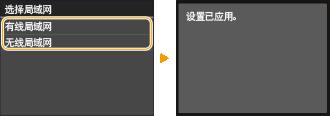
- 如果出现登录画面,请使用数字键输入正确的识别码和 PIN,然后按
 。有关详细信息,请参阅本机随附 DVD-ROM 中的“电子手册”(HTML 手册)。
。有关详细信息,请参阅本机随附 DVD-ROM 中的“电子手册”(HTML 手册)。
- 如果未显示 <是否启用无线局域网?> 消息,请轻触 <是>。
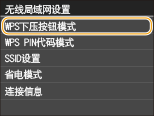
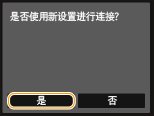
- 视网络设备而定,可能需要按住该按钮 2 秒钟以上。请参阅网络设备的使用说明书以获得帮助。
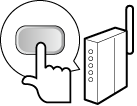

- 轻触 <关闭> 并返回步骤 5。
- 当检测到无线路由器时,Wi-Fi 指示灯闪烁。
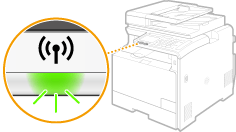
- 设置完成时将显示以下画面,约 2 秒钟后 Wi-Fi 指示灯亮起。
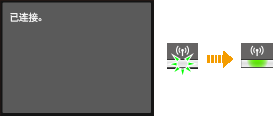
- 等待约 2 分钟,直至本机的 IP 地址设置完成。

- 如果有多个无线路由器可连接,本机将连接至信号最强的设备。信号强度使用 RSSI(接收信号强度指示)测定。
- 您可以根据无线路由器发射的信号设置本机进入 <省电模式>。有关详细信息,请参阅本机随附 DVD-ROM 中的“电子手册”(HTML 手册)。
- 在 DHCP 环境中,本机的 IP 地址可能会自动更改。如果发生此情况,只要本机与计算机仍同属一个子网,则仍将保持连接。
- 操作无线路由器的方法可能会因各设备而异。请参阅网络设备的使用说明书以获得帮助。
 从计算机
从计算机
- 更多信息,请参阅网络设备的使用说明书。
 从操作面板
从操作面板
- 如果出现登录画面,请使用数字键输入正确的识别码和 PIN,然后按
 。有关详细信息,请参阅本机随附 DVD-ROM 中的“电子手册”(HTML 手册)。
。有关详细信息,请参阅本机随附 DVD-ROM 中的“电子手册”(HTML 手册)。
- 如果未显示 <是否启用无线局域网?> 消息,请轻触 <是>。
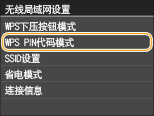
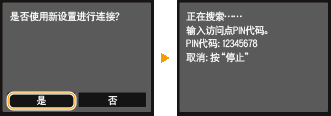
 从计算机
从计算机
- 在步骤 1 中显示的设置画面中注册 PIN 代码。
- 必须在步骤 7 中轻触 <是> 之后 10 分钟内注册 PIN 码。

- 轻触 <关闭> 并返回步骤 6。
 从操作面板
从操作面板
- 当检测到无线路由器时,Wi-Fi 指示灯闪烁。
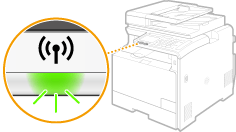
- 设置完成时将显示以下画面,约 2 秒钟后 Wi-Fi 指示灯亮起。
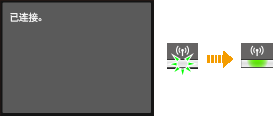
- 等待约 2 分钟,直至本机的 IP 地址设置完成。

- 如果有多个无线路由器可连接,本机将连接至信号最强的设备。信号强度使用 RSSI(接收信号强度指示)测定。
- 您可以根据无线路由器发射的信号设置本机进入 <省电模式>。有关详细信息,请参阅本机随附 DVD-ROM 中的“电子手册”(HTML 手册)。
- 在 DHCP 环境中,本机的 IP 地址可能会自动更改。如果发生此情况,只要本机与计算机仍同属一个子网,则仍将保持连接。
- 如果 IP 地址显示为“0.0.0.0”,则表示未正确配置。
- 即使正确配置 IP 地址,将本机连接至交换集线器或桥也可能会导致连接失败。在本机开始通信前设置一定间隔,可以解决此问题。有关详细信息,请参阅本机随附 DVD-ROM 中的“电子手册”(HTML 手册)。
- 可以打印当前网络设置的列表。[ 打印报告和列表 ]
 查看 IPv4 设置
查看 IPv4 设置



 <网络信息>
<网络信息>


 <IPv4>
<IPv4>


 选择要查看的设置
选择要查看的设置


 检查设置
检查设置




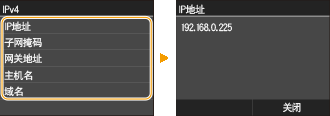
 查看 IPv6 设置
查看 IPv6 设置



 <网络信息>
<网络信息>


 <IPv6>
<IPv6>


 选择要查看的设置
选择要查看的设置


 检查设置
检查设置




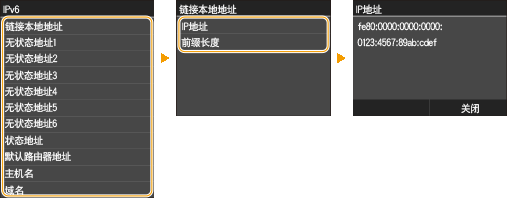




























































































 返回
返回
 打印
打印
 分享
分享








 京公网安备 11010502037877号
京公网安备 11010502037877号